Określenie wersji zainstalowanej gry w Steam

- 2916
- 584
- Hilarion Jarosz
Kiedy chcesz grać z kimś w Internecie, bardzo ważne jest, aby każdy miał modyfikacje gry, aby uniknąć błędów. Deweloper zwykle regularnie realizuje nowe możliwości, a jeśli modyfikacje różnych użytkowników nie będą się pokrywać, niektóre funkcje, a także kilka elementów gry, mogą nie być dostępne. Jeśli zaniedbujesz ten stan, mogą wystąpić różne nieprawidłowe czynności i problemy kompatybilności.

Określenie wersji gry zainstalowanej w Steam.
Jak znaleźć wersję gry w Steam, aby w razie potrzeby ją zaktualizować i uniknąć różnych problemów? Spójrzmy bardziej szczegółowo na ten problem.
Uczymy się wersji produktu
Aby więc znaleźć wersję gry w Steam, musisz wykonać kilka bardzo prostych akcji. Tutaj:
- Uruchom pary klienta. Możesz zobaczyć modyfikację oprogramowania tylko z jego pomocą, pod warunkiem, że oficjalna modyfikacja jest pobierana i zainstalowana, a nie pirat.
- W menu głównym przejdź do zakładki „Biblioteka”, gdzie zostanie wyświetlona wszystko zainstalowane w systemie oprogramowania zakupionym na platformie Steam. Ponownie należy je pobrać i zainstalować tylko za pośrednictwem oficjalnego klienta platformy.
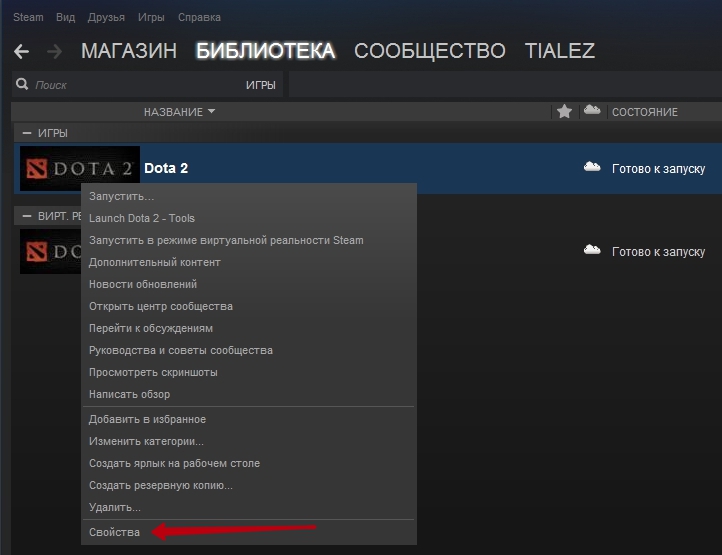
- Znajdź potrzebny produkt i kliknij nazwę za pomocą odpowiedniego przycisku myszy. Natychmiast zobaczysz listę działań, które można wykonać.
- Wybierz menu „Właściwości”, po otwarciu, przejdź do zakładki „Pliki lokalne”. Na samym dole ekranu, pod wszystkimi napisami i menu, zobaczysz swoją bieżącą modyfikację.
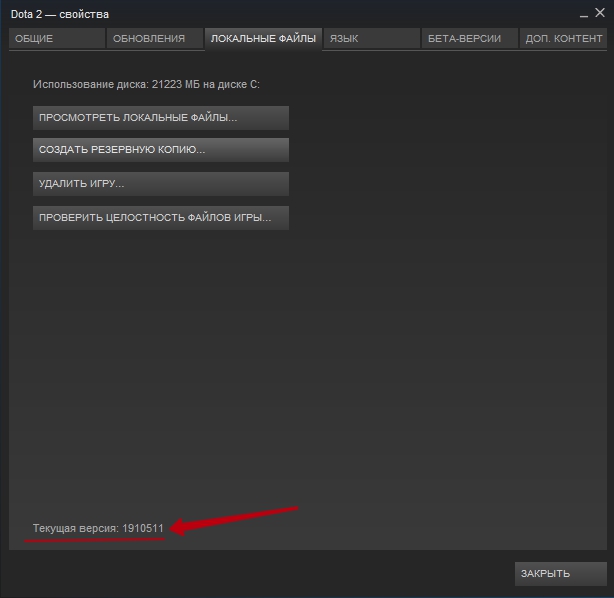
- Sprawdź u znajomego i, jeśli publikacja gry nie pasuje, zaktualizuj.
Czasami zdarza się, że system pary może działać z awarią, więc wersja gry jest wyświetlana nieprawidłowo. Co można zrobić w tym przypadku? Spróbuj ponownie uruchomić program. Zamknij go i całkowicie wyjdź, a następnie uruchom ponownie i powtórz procedurę od samego początku. To samo można zrobić w przypadku, gdy nie można aktualizować oprogramowania do najnowszej edycji. Ten problem zdarza się, ale na szczęście rzadko.
Wniosek
Teraz każdy z was wie, jak oglądać wersję ustalonej gry w Steam. Jeśli pomimo naszych zaleceń nie możesz czegoś zrobić, zadaj pytania w komentarzach. Postaramy się zrobić wszystko, co w naszej mocy, aby Ci pomóc.

